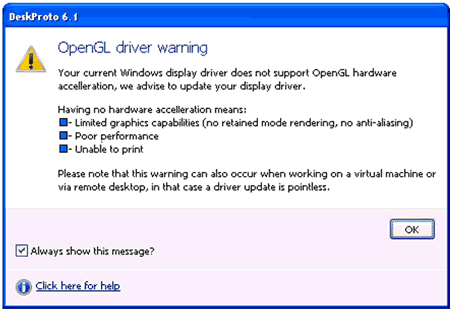
DeskProto использует графический язык OpenGL для отображения графической информации (рисунок) в View Window (окне просмотра). Вся информация на вашем экране генерируется display driver (драйвером дисплея) Windows, частью программного обеспечения, которое приходит с графической картой на ваш ПК. DeskProto нужен драйвер дисплея, который поддерживает OpenGL.
Почти все текущие драйверы дисплея Windows поддерживают графику OpenGL, поэтому вероятность увидеть это предупреждение невелика. Если вы все еще его получаете, то мы настоятельно рекомендуем обновить драйвер дисплея. Затем вам нужно выяснить бренд и тип вашей видеокарты, посетить веб-сайт карты производителя и там искать драйвер для вашего типа карты. В большинстве случаев вы можете загрузить драйверы в разделе Support or Download (Поддержка или загрузка).
Если у вас есть выбор, выберите драйвер, поддерживающий OpenGL.
Как и для всех графических карт AMD (ранее ATI), где вы можете выбрать между загрузкой
1- the Сatalyst Software Suite (Комплект программного обеспечения Catalyst)
2- the WDM Integrated Driver (Встроенный драйвер WDM)
Здесь вам нужно выбрать пакет Catalyst, так как устаревший драйвер WDM (модель драйвера Windows) не поддерживает OpenGL. Затем Windows сделает откат назад на своем старом программном рендерере (OpenGL V1.0) для создания графики, который пропускает некоторые функции, а также сделает DeskProto очень медленным.
Важно знать, что с помощью кнопки "Update Driver" («Обновить драйвер») в Windows Диспетчер устройств не всегда находит последний драйвер! Поэтому вам нужно проверить на web-сайте производителя карты.
Большим преимуществом OpenGL является то, что он выполняет возможную аппаратную реализацию: пусть специализированное оборудование на карте выполняет графические вычисления, делая его намного быстрее, чем использование программного обеспечения. Чем дороже ваша графическая карта, тем больше можно сделать с помощью аппаратного обеспечения, и тем быстрее вся графика будет отображаться.
Важной особенностью является рендеринг с Retained mode (сохраненным режимом), как указано в предупреждающем тексте. Это означает, что 3D-сцена полностью сохраняется в графической памяти, используя vertex buffer (буфер вершин). Поэтому, чтобы изменить точку обзора, программному обеспечению необходимо только отправить новое положение камеры в карту, все остальное будет сделано на аппаратном уровне. Вы можете себе представить, что это намного быстрее, чем снова отправлять полностью сцену на графическую карту для каждого изменения (которое называется немедленным режимом). Вершинные буферы доступны в OpenGL V 1.5.
Несколько настроек, связанных с OpenGL, можно найти в Preferences (Настройках). Однако, в случае ограничений драйвера не все функции будут доступны.
Другие функции DeskProto, которые могут быть отключены при использовании этого ограниченного драйвера:
- Чтобы print graphics (печатать графику), драйвер OpenGL должен поддерживать пиксельную буферизацию: своего рода невидимый графический экран, на котором можно сделать чертеж перед отправкой на принтер.
Пиксельные буферы доступны с версии OpenGL V 2.1.
- Возможность автоматического создания сегмента свободной формы вокруг геометрия (кнопка "Generate Contour" (Создать контур) в Set Freeform Segment dialog (диалоговом окне «Установить сегмент свободной формы»)) также требует буфер пикселей.
- для рисования точек на траектории инструмента (опция Show points (Показывать точки) в диалоге Subjects (Предметы)) рисунок одной маленькой сферы повторяется много раз. Это использует функция, доступная из OpenGL V 2.1.
Это предупреждение является необязательным: при удалении метки из флажка "Always show this message" («Всегда показывать это сообщение»), оно больше не будет выводиться. Вы можете восстановить все предупреждения на вкладке Advanced (Дополнительно) в Preferences настройках (в группе Settings).

 gravbiz@mail.ru
gravbiz@mail.ru 


 Робот для сварки 2550
Робот для сварки 2550












